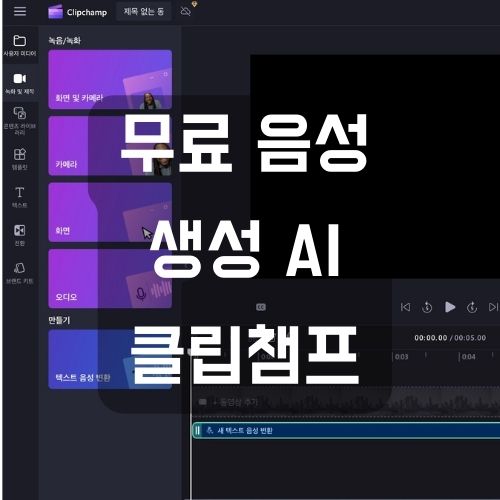마이크로소프트에서 개발한 무료 영상 편집 웹기반 프로그램인 클립챔프(clipchamp)를 이용하여 무료 AI음성 목소리를 만들어보았습니다. 일본 여행관련 유튜브 채널을 만들어서 가끔 올리는데요. 나레이션이 없어서 조금 심심한 느낌이 들어 저의 목소리가 아닌 AI목소리를 이용하면 어떨가 싶어 찾아보다 알아낸 웹 기반의 프로그램입니다.
왜 무료 AI음성 목소리 클립챔프(Clipchamp)인가?
유튜브를 하는 분들이 많이들 이용하는게 AI음성인데요. 자기 자신의 목소리도 좋지만 매번 녹음해야하고 발음도 신경써야하고 체크해야할게 한두가지가 아니죠. 반면 AI음성은 일정한 톤으로 정확하게 읽어 나가기 때문에 설명위주의 유튜브를 한다면 꽤나 유용합니다.
일레븐 랩스등 훌륭한 유료앱도 있지만 이제 갓 시작하는 유튜버들은 수익이 없기 때문에 유료 보다는 무료로 이용 할 수 있다면 더 없이 좋겠죠. 클립챔프는 무료로 이용이 가능하다는 점이 장점입니다.
클립챔프 사용 방법
사이트 방문 및 회원가입
클립챔프를 사용하기 위해서는 먼저 사이트에 들어가서 회원가입을 해야하는데요.


텍스트 음성 변환 작업
텍스트 음성 변환을 누르면 편집 화면으로 넘어 갑니다. 아래 이미지 에서도 왼쪽 만들기에 텍스트 음성 변환을 클릭해주면 오른쪽에 관련 메뉴바가 나타납니다.


목소리 선택 및 고급 설정
언어를 한국어로 선택하고. 음성은 남여 합쳐서 9개 정도의 음성이 들어있습니다. 미리 들어볼 수 있으니 기호에 맞게 선택하고 텍스트를 입력하면 됩니다. 고급 설정에서 말하는 속도등 간단하게 조절이 가능합니다. 10분 제한이 있지만 10분 이내 단위로 계속해서 만들어내면 되니 사실상 시간 제한이 없다고 봐도 무방합니다.


파일 추출(내보내기)
자 이제 음성을 완성하였으면 파일로 만들어 보겠습니다.
화면 상단 오른편에 내보내기가 있는데요. 내보내기를 클릭합니다.

영상 편집 툴이다 보니 영상으로 내보내기가 되는데요. 어짜피 나중에 음성만 따로 추출할 거라서 제일 낮은 480p로 내보내기해도 무방합니다.

파이널 컷에서 오디오만 추출하기(캡컷도 가능)
파이널컷을 다룰줄 안다면 오디오 추출은 그리 어렵지 않은데요. 파일을 불러와서 마우스 오른쪽키를 통해 나오는 메뉴에서 오디오 분리를 선택해줍니다. 오디오만 분리되었다면 복사해서 붙여넣고 영상은 지워주면 됩니다. 캡컷도 동일한 방법으로 분리가 가능하다고 하네요.

영상편집툴 없이 오디오 추출하고자 한다면 구글에서 오디오 컨버터로 검색해보면 몇가지 사이트등이 나옵니다. 웹페이지를 통해 추출하는것도 방법입니다.
정리
클립챔프를 통해 AI음성을 만들어보았는데요. 그리 어렵지 않죠? 무료로 이용할 수 있다는점도 큰 장점입니다. 다른 훌륭한 유료 프로그램들도 많지만 우선은 무료 버전을 이용해보고 성과가 보이면 유료로 넘어가도 좋을것 같습니다. 그리고 마이크로소프트라는 빅테크 기업에서 운영하는 프로그램인 만큼 신뢰도도 높은 편이죠. 저도 잘 활용해서 유튜브도 계속해서 키워봐야겠습니다.